Jak najít a obnovit rozbité pixely na notebooku nebo PC monitor

- 2873
- 572
- Lubor Blecha
Normální práce na počítači zahrnuje dynamické míchání barev na monitoru, takže je docela obtížné si všimnout jejich zjevného nesrovnalosti. Ale někdy na nějakou dobu můžete pozorovat obrazovku s jednou okem, na které jsou jasně viditelné všechny jeho nedostatky - špína, prach, skvrny neznámého původu.
Tyto kontaminanty se zpravidla snadno odstraní pomocí otřesení pomocí speciální čisticí kapaliny. Pokud po takovém obecném čištění na monitoru existují body, které se liší od ostatních s barevným schématem, lze předpokládat, že se jedná o zlomené pixely. Jak nebezpečné je a zda je možné se s tím vypořádat sami, dnes řekneme našim čtenářům.

Jak zjistit, že pixel je vadný
Ačkoli termín „pixel“ sám slyšel, mnoho uživatelů PC neví, co to je. Pixel je nejmenší obrázek obrázku zobrazený v malém bodě. Čím vyšší je rozlišení obrazovky, tím více pixelů na něm. Pixel je geometricky nedělitelný, ale ve skutečnosti se skládá ze tří subpixelů z palety RGB, což stačí k zobrazení všech myslitelných barev a odstínů.
Víte, jaký zlomený pixel vypadá jako monitor? Jako samostatný bod, který stojí proti pozadí okolních pixelů. Řekněme, že na čistě bílé nebo černé obrazovce to vypadá jako jediná červená, modrá, zelená bod (jeho barva může být také jakoukoli kombinací dvou barev - fialové, hnědé, tyrkysové). Je však také možné čistě černé, což je velmi obtížné si všimnout proti temnému pozadí. Pokud všechny tři subpixely nejsou pracující, bude barva bílá.

Ve všech popsaných případech je možné obnovení barvy pixelu, ačkoli to není zaručeno.
Černé pixely jsou zpravidla považovány. Pokud je jich mnoho a narušují normálně vnímající informace, musí být monitor vyměněn.
Obvykle, mrtvé pixely hledají bílé pozadí, když je záruční monitor, lze jej vyměnit. Ale ne vždy - stávající Gost umožňuje určitý počet rozbitých pixelů.
Stuck Pixels se nazývají přechodná odrůda - to jsou body s jedním nebo více ztracenými subpixely, které mohou zářit rovnoměrným světlem nebo mrknutím. „Ošetření“ rozbité pixely jsou prováděny softwarem nebo mechanickými metodami, o kterých budeme hovořit níže.
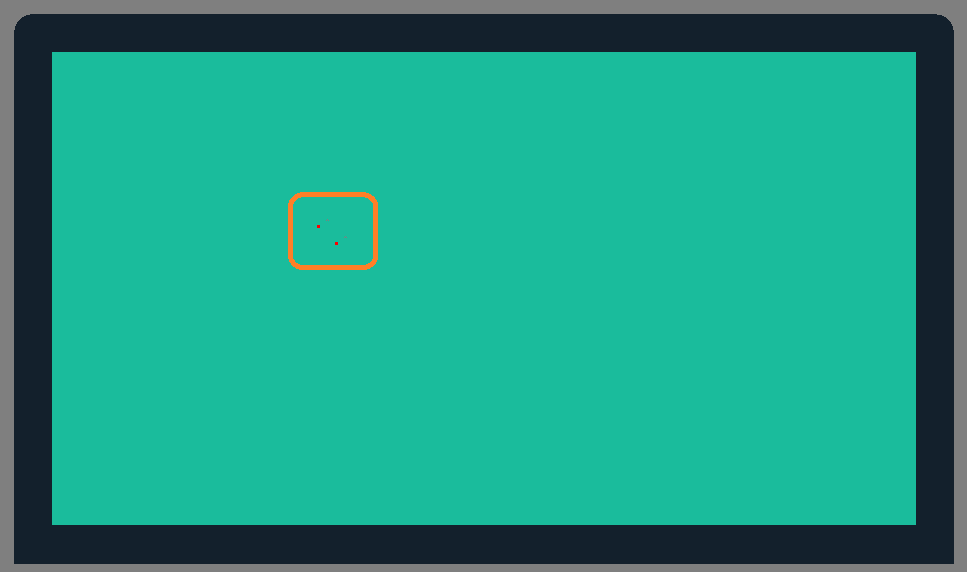
Jak zkontrolovat monitor PC/notebooku pro rozbité pixely
Nejjednodušší způsob a nejnebyljší je vizuální vyhodnocení stavu obrazovky. Faktem je, že nebude možné namalovat celý monitor s pevnou barvou s běžnými programy, můžete zachytit významnou oblast prostoru, ale vše není.
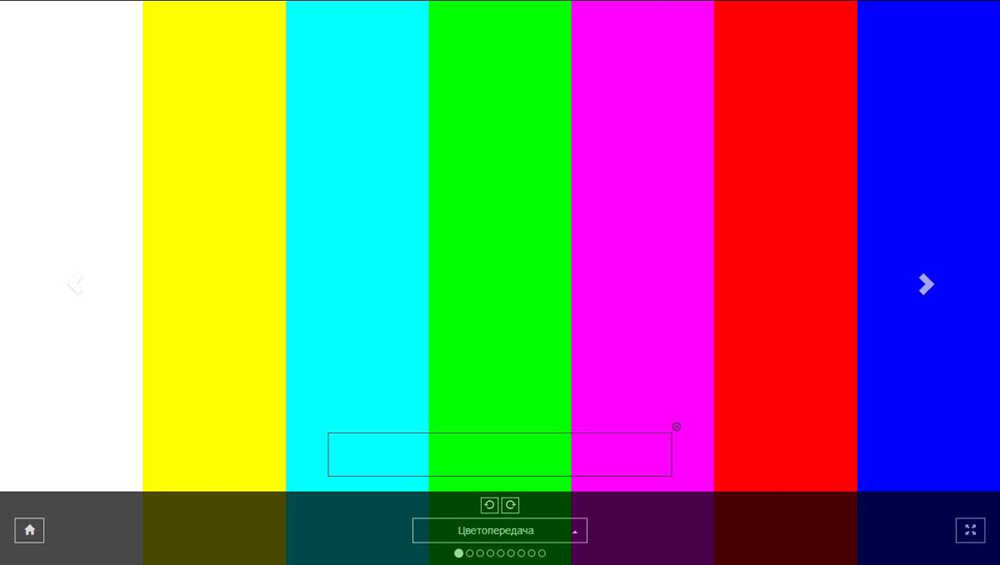
Stavová linka oken je téměř vždy viditelná, pokud je aplikace nasazena na celé obrazovce, má svůj vlastní rámec, který není možné odstranit.
Naštěstí existuje nespočet speciálních programů, které barví celou obrazovku a umožňují relativně snadno detekovat různé body. Mnoho z nich ví, jak samostatně určit zlomené pixely. Kromě hotových programů poskytují některé online zdroje stejné služby, takže zvláštní problémy při kontrole monitoru pro rozbité pixely od běžných uživatelů by neměly nastat.
Typická služba umožňuje provádět kromě hledání rozbitých pixelů, kontrola podsvícení lampy notebooku nebo počítačového monitoru, vyhodnotit jeho vykreslování barev, testování textů a PR. Jinými slovy, takové programy a zdroje nebudou zbytečné, takže určitě musí mít nainstalované na pevném disku nebo přidat do záložek.
POZORNOST. Monitory jsou různé, analogové a digitální, druhá matice může mít různé typy. Program, který používáte ke kontrole obrazovky z hlediska nepřítomnosti/přítomnosti rozbitých pixelů a dalších vad, by měl být univerzální a být schopen testovat monitory všech odrůd.Metody obnovy
Pokud se v důsledku auditu ukázalo, že jsou přítomny vadné pixely, musíte se pokusit problém odstranit sami. Naštěstí je to v některých případech docela možné. Rozlišujte metody softwaru a hardwaru pro opravu vad monitoru.
Metoda programu
Je to považováno za programové, ve skutečnosti jde o kombinaci softwarových a hardwarových metod. Spočívá v použití technologie, která umožňuje změnu sousedních pixelů s velmi vysokou rychlostí. V rámci tohoto procesu přichází na subpixel silný tok energie s vysokou frekvencí, což vám umožňuje oživit pixel „mrtvý“. Podle statistik je při použití takové technologie možné „vzkřísit“ asi 60-80% nepracujících pixelů.
Taková metoda však vždy nepomůže a musíte být připraveni na skutečnost, že obnovení jednoho bodu bude trvat hodně času. Pokud se ukázalo, že metoda je neúspěšná, neměli byste ani zoufalství: existuje mnoho dalších podobných technik, často velmi sofistikovaných, což vám umožní dosáhnout požadovaného.
Můžete se například pokusit změnit parametry práce takových programů (frekvence dodávky energetických impulsů, provozní doba programu atd. D.).
Pokud dříve obnovený pixel „zemřel“ znovu, což se často děje v horkém počasí, opakovaný postup je v mnoha případech opět účinný, i když ne vždy.
Zvažte, jak ošetřit rozbité pixely na monitoru stolního počítače pomocí programu Bad Crystal. Je to placeno, ale uživatelé mají příležitost použít 30denní zkušební verzi, s neúplnou funkčností. Chcete -li obejít tuto překážku, vyhledejte starou verzi programu s indexem 2.6 - Je také podmíněně volný: Asi po minutě použití je hlavní okno programu zastíněno. Existuje však složitý způsob, jak obnovit normální stav špatného krystalu. Chcete -li to provést, stačí přesunout okno programu na stranu, stačí držet tlačítko myši. Použijte k tomu jakýkoli těžký předmět vhodné velikosti (například hrnek). V tomto případě nebude monitor zastíněn. Ale můžete najít pilulku pro program, abyste netrpěli takovými manipulacemi. Tato metoda je nezákonná, ale efektivní. Hlavní věcí není vyzvednout škodlivý kód spolu s tabletem.
Program byl tedy úspěšně stažen, nainstalován, ošetřen. Zahájení. První věc, kterou musíte udělat, je rozhodnout o typu zařízení, jehož obrazovka budeme testovat a ošetřovat. Může to být počítačový monitor, notebook, tablet, smartphone nebo plazmovou televizi.
Technologie práce s různými zařízeními se liší. V případě smartphonu se samotný video soubor přizpůsobí formátu maximálního rozlišení. Tento soubor bude muset být několikrát ztracen v cyklickém režimu. Pro herní konzolu je algoritmus spuštění podobný.
Pokud potřebujete ošetřit plazmový panel, napište hotové video s požadovaným rozlišením na USB Flash Drive. V našem případě vyberte položku „Monitor počítače“.
Chcete -li otevřít další nabídku, nainstalujte kurzor myši do horní části okna programu. Zobrazí se 4 režimy: Common Clearing Monitor (CCM), Monitor osobní ochrany (PPM), funkce modifikovaná systémem (SMF), složitý objem síly (CFV).
Pokud používáte bezplatnou verzi programu, můžete použít pouze dvě funkce - SSM a RRM. Zbytek je k dispozici pouze v profesionální verzi a vyznačují se nejlepšími ukazateli obnovy nepracovních pixelů. Výchozí režim je SSM.
Takže jsme na to přišli, jděte na trénink. Chcete -li spustit algoritmus pro obnovení rozbitých pixelů. Sledujeme proces asi 10 minut, podívejte se na výsledek. Pokud je to negativní, můžete se pokusit zvýšit rychlost algoritmu, pro kterou musíte kliknout na skryté tlačítko „Zrychlit“. Nachází se v levém horním rohu "Ad Crystal a projevuje se při vznášení kurzoru. Takové spiknutí není ochranou proti nelegálním uživatelům, pouze vývojáři, kteří se snažili neuspokojit rozhraní programu určeného k provedení takového konkrétního úkolu.
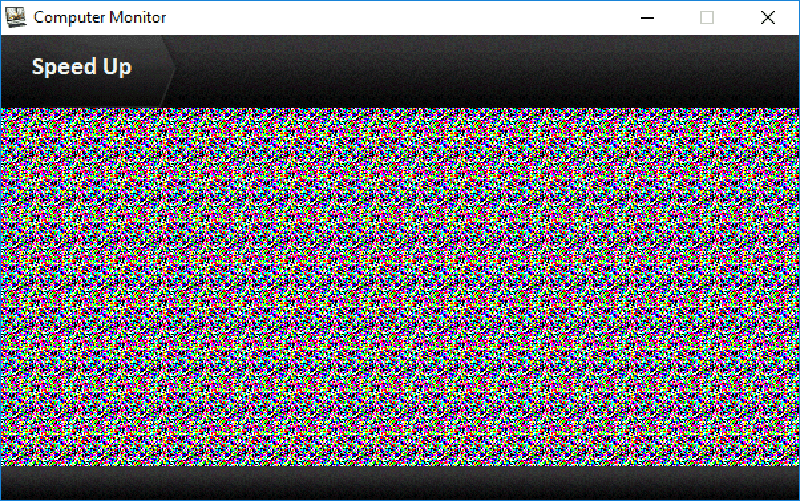
Po 10-15 minutové práci se znovu podíváme na výsledky. Pokud bod s nepravidelným vykreslováním barev zůstane, poslední věcí, kterou můžete udělat, je zvýšit rychlost programu na maximum a nastavit větší časový interval. Obvykle je takové násilí proti pixelu ovoce, ale může to trvat hodně času. Existují případy, kdy bod „oživil“ po 10 hodinách
Pokud jde o režim PRM, je určen pro prevenci „usínání“ pixelů a musí být spuštěn s určitou pravidelností. Doporučená hodnota - nejméně měsíčně. Režim je pro oči škodlivý, protože se skládá z častých změn barev na obrazovce monitoru. Proto musíte tuto funkci používat během nepracovních hodin, když nesedíte u počítače. Doba trvání postupu je však ve výchozím nastavení malá - 30 sekund.
Druhý příklad programu, který dokáže to samé, ale v úplně jiném principu - Jscreenfix. Přísně řečeno, nejedná se o program v klasickém významu tohoto termínu. Tato aplikace napsaná na Javě a pro správnou práci na PC by mělo být také nainstalováno také balíčkem Java.
Nejnovější verze programu je vyplacena, ale nebude obtížné najít nejnovější bezplatnou verzi s téměř stejnou funkčností.
Nejprve JSCREENFIX ví, jak nezávisle určit nepracovní body monitoru. Chcete -li to provést, po spuštění aplikace stiskněte tlačítko „Národní“ tlačítko, vnitřní oblast okna bude černá a toto okno bude nutné řídit po celé obrazovce a zachytit celou svou oblast. Musíte to udělat pomalu, aby algoritmus měl čas analyzovat všechny pixely v oblasti akce.
Při výběru režimu celé obrazovky však bude hledání rozbitých pixelů provedeno v automatickém režimu, i když to může trvat hodně času.
Pokud je kontrola zobrazení notebooku nebo PC na rozbitých pixelech zcela zdarma, nemůžete jim říkat restaurování, takže v tomto aspektu JSCREENFIX a Bad Crystal jsou podobné. Lék pro takový podmíněně bezplatný nástroj lze nalézt, pokud si přejete, a samotný algoritmus obnovy najdete na webových stránkách vývojáře - tam jsou tréninková videa. Rozlišení vašeho monitoru se samozřejmě nemusí shodovat s tím, co se používá v příkladu, ale to není příliš děsivé - stáhněte si video do počítače a prohlédněte si jakéhokoli hráče s vhodným rozlišením. Obnovení výkonu pixelů je možné v televizích, na smartphonech a na dalších zařízeních s plazmovou obrazovkou.
POZORNOST. Zahájení funkce odpojení rozbitých pixelů na notebooku, PC nebo smartphonu je vyrobeno pomocí tlačítka Fix Stuck Pixels, a ačkoli program slibuje, že 10 minut stačí, ve skutečnosti všechno trvá mnohem déle, zejména pokud existuje spousta rozbitých pixelů. Je tedy lepší spustit funkci v noci.Mechanický způsob obnovení rozbitých pixelů
Jak již víte, účinnost léčby softwarovou metodou není zdaleka 100%, takže je možné, že tato metoda nepřinesla pozitivní výsledky. Pak byste měli vyzkoušet postup nazývaný mechanická obnova rozbitých pixelů.
Jeho podstatou je stisknout problémovou oblast obrazovky. Samozřejmě, ne prstem - můžete použít bavlněný výtěr nebo měkký hadr. Masáž monitoru se provádí s takovou silou, že po stisknutí na obrazovce jsou skvrny, které by měly zmizet po sekundě. Pokud to přehánějte, můžete sklon sklon - je to křehké pro monitory a televizory, majitelé smartphonů o tom vědí.
Stíhání lze také provádět na Shutty Monitor. Můžete ovlivnit vadnou oblast obrazovky a odlišně - klikněte na ni nehtem, opět bez fanatismu.
Pokud by zlomené pixely nemohly být mechanicky odnímatelné, můžete použít poslední dostupný nástroj - zkuste současně kombinovat obě metody, mechanické i software. Jinými slovy, spusťte program, zapněte režim obnovy a zároveň začněte „masírovat“ oblast obrazovky vadnými body po dobu 10-15 minut, přičemž program ponechá asi 6-10 hodin poté.
- « Co znamená chyba dns_probe_finished_nxdomain a jak ji eliminovat
- Hodnocení nejlepších programů pro nahrávání optických disků »

